- Bölüm 1. FoneLab Anlık Görüntü Aracı ile HP'de Ekran Görüntüsü Nasıl Alınır?
- Bölüm 2. Klavye Kısayollarını Kullanarak HP'de Ekran Görüntüsü Alma
- Bölüm 3. Chrome'da Tarayıcı Uzantıları ile HP'de Ekran Görüntüsü Nasıl Alınır?
- Bölüm 4. Snipping Tool ile HP'de Ekran Görüntüsü Nasıl Alınır?
- Bölüm 5. HP Dizüstü Bilgisayarlarda Ekran Görüntüsü Alma Hakkında SSS
Windows / Mac'te video, ses, çevrimiçi eğitim vb. Görüntüleri yakalayın; böylece boyutu kolayca özelleştirebilir, video veya sesi düzenleyebilir ve daha fazlasını yapabilirsiniz.
- Ekran görüntüsü Alcaltel
- Ekran görüntüsü FaceTime
- Ekran Görüntüsü Tam Sayfa
- Ekran Görüntüsü Özel Alanı
- Ekran Görüntüsü Google Haritalar
- Ekran görüntüsü Instagram
- Ekran görüntüsü Lenovo
- Ekran görüntüsü DELL
- Ekran görüntüsü HP
- Toshiba ekran görüntüsü
- Ekran Görüntüsü Surface Pro
- Ekran görüntüsü Mac
- Ekran görüntüsü Macbook
- Ekran görüntüsü Windows
- Ekran görüntüsü Windows Dizüstü Bilgisayar
- Ekran görüntüsü Facebook
- Ekran görüntüsü Snapchat
- Ekran görüntüsü Samsung
- Ekran görüntüsü HTC
- Ekran görüntüsü iPhone
- Ekran görüntüsü iPad Pro
- Ekran Görüntüsü Kaydırma
HP Dizüstü Bilgisayarların Ekran Görüntüsünü Almak İçin 4 Mükemmel ve Güvenilir Yöntem
 Tarafından güncellendi Lisa Ou / 25 Kasım 2022 15:30
Tarafından güncellendi Lisa Ou / 25 Kasım 2022 15:30Bu nesildeki çoğu insan, boş zamanlarında tüm günlerini gadget'ları kullanarak geçiriyor. Cep telefonlarına, bilgisayarlara ve daha fazlasına hızla alışabilirler. Bazı insanlar modern cihazları kullanabilir, ancak cihaz ekranının nasıl hızlı bir şekilde ekran görüntüsünü alacağını bilmiyorlar. Örneğin, bir HP dizüstü bilgisayar kullanıyorsunuz. Nasıl çalıştırılacağını müzik dinleyerek, internette gezinerek ve oyun oynayarak bilirsiniz. Ancak, bir oyun oynuyorsunuz ve ekran görüntüsü istiyorsunuz. Arkadaşınıza göndermeyi seviyorsunuz ancak cihazınızda nasıl fotoğraf çekeceğinizi öğrenmeniz gerekiyor. Bu örnek için, buna aşina değilseniz endişelenmenize gerek yok. HP dizüstü bilgisayarların, yerleşik özelliklerini kullanarak veya yazılım indirerek ekranlarının ekran görüntüsünü almak için birçok stratejisi vardır. HP dizüstü bilgisayarlarda ekran görüntülerinin nasıl alınacağını bilmek size çok fayda sağlayacaktır. Gösterim, dokümantasyon veya sosyal medyada yayınlayabileceğiniz fotoğraflar için kullanabileceğiniz ekran görüntüleri.


Rehber Listesi
- Bölüm 1. FoneLab Anlık Görüntü Aracı ile HP'de Ekran Görüntüsü Nasıl Alınır?
- Bölüm 2. Klavye Kısayollarını Kullanarak HP'de Ekran Görüntüsü Alma
- Bölüm 3. Chrome'da Tarayıcı Uzantıları ile HP'de Ekran Görüntüsü Nasıl Alınır?
- Bölüm 4. Snipping Tool ile HP'de Ekran Görüntüsü Nasıl Alınır?
- Bölüm 5. HP Dizüstü Bilgisayarlarda Ekran Görüntüsü Alma Hakkında SSS
Bölüm 1. FoneLab Anlık Görüntü Aracı ile HP'de Ekran Görüntüsü Nasıl Alınır?
İnsanlar, resimlerin kalitesini aynı tutan bir anlık görüntü alma aracı arıyor. FoneLab Anlık Görüntü Aracı HP Spectre veya diğer modellerde ekran görüntüsü alma konusunda aradığınız en iyi yazılımdır. Bu araç, resimlerinizin kalitesini değiştirmeyecektir. Bu nedenle kelimelerin bulunduğu ekranın ekran görüntüsünü alırsanız onları okumakta zorluk çekmezsiniz. İnternet erişiminiz olmasa bile bu yazılımı kullanabilirsiniz. İş toplantıları yaparken veya ofis veya ev dışında bir şeyler yaparken sizin için çok uygun olacaktır. Ayrıca bu aracı kullanan kişiler özellikleri kolaylıkla anlayabileceklerdir. Bu doğrultuda özellikleri kolay ulaşılabilen etiketlere sahiptir. İşlevlerini bilmek için ayrı ayrı kontrol etmeniz gerektiğinde yazılım kullanmak zordur. Bu araç ile bu sorunları yaşamazsınız.
FoneLab Screen Recorder, Windows / Mac'te video, ses, çevrimiçi eğitim vb. Görüntüleri yakalamanıza olanak tanır ve boyutu kolayca özelleştirebilir, video veya sesi düzenleyebilir ve daha fazlasını yapabilirsiniz.
- Windows / Mac'te video, ses, web kamerası kaydedin ve ekran görüntüsü alın.
- Kaydetmeden önce verileri önizleyin.
- Güvenli ve kullanımı kolaydır.
1. AdımFoneLab Ekran Görüntüsü Aracını kullanmak için çevrimiçi olarak arayın. Tıkla Bedava indir. Aracı dizüstü bilgisayara kurun, kurun ve başlatın.
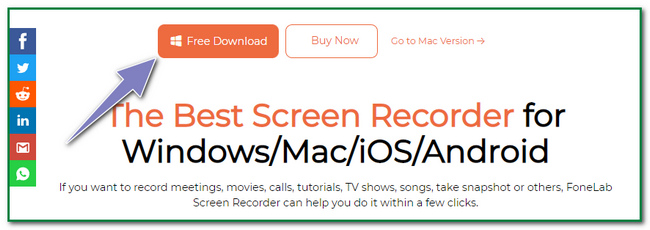
2. AdımAna arayüzde, kullanıcılar anlık görüntü aracını hemen görmezler. birini seçin Video Kaydedici düğmeler, Ses kaydedici düğmeler veya Oyun Kaydedici ekran görüntüsü aracını görmek için düğmeler.
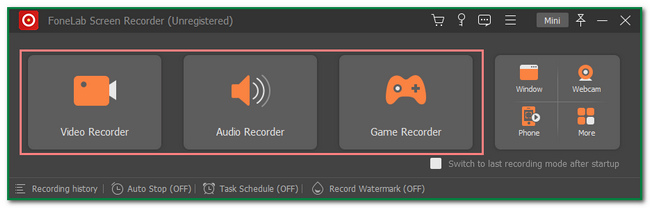
3. AdımGöreceksin Enstantane fotoğraf aracı, yazılımın üst köşesinde bulunur. Tıkla Aşağı ok yazılımın yanındaki düğme. Sonra bunun altında, tıklayın ekran Yakalama düğmesine basın.
Not: İsterseniz kaydırma yöntemini kullanarak ekran görüntüsü, tıkla Kaydırma Penceresi veya Basın Ctrl + Alt + C klavyedeki kısayol tuşu.
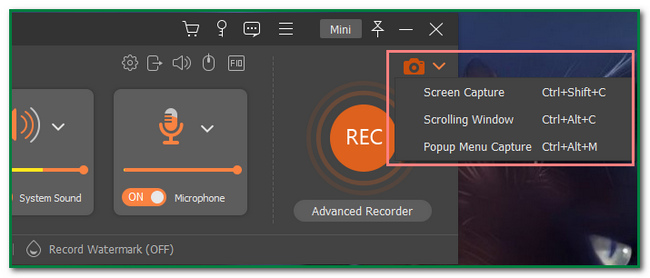
4. AdımTıklamak ekran Yakalama düğmesi, ekran görüntüsünü alacağınız ekranı bulmanızı sağlar. Kullanıcılar kullanacak Ayarlanabilir Çerçeve aletin. Resmi veya görüntüyü kaydetmeden önce yazılımı kullanarak düzenleyebilirler. Bir örnek, fotoğrafa metin eklemektir.
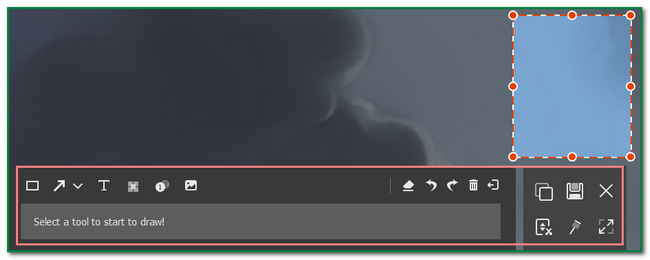
5. AdımResmi kaydetmek için tıklayın İndirim aracın sağ tarafındaki simge. Kullanıcının hangi albümü saklamak istediğine bağlıdır.
FoneLab Screen Recorder, Windows / Mac'te video, ses, çevrimiçi eğitim vb. Görüntüleri yakalamanıza olanak tanır ve boyutu kolayca özelleştirebilir, video veya sesi düzenleyebilir ve daha fazlasını yapabilirsiniz.
- Windows / Mac'te video, ses, web kamerası kaydedin ve ekran görüntüsü alın.
- Kaydetmeden önce verileri önizleyin.
- Güvenli ve kullanımı kolaydır.
Bölüm 2. Klavye Kısayollarını Kullanarak HP'de Ekran Görüntüsü Alma
Klavyenizdeki kısayol tuşlarını bilmeniz size çok fayda sağlayacaktır. Bilgisayara yazılım indirmekten kaçınmak istediğinizde en iyi alternatiftir. Aracı kurmak veya yüklemek için çok fazla zaman harcamıyorlar. Kullanıcıların yalnızca farklı kısayol tuşlarını tanımaları gerekir. Bir örnek, HP dizüstü bilgisayar ekranının ekran görüntüsünü almak istediğiniz zamandır. Kısayol tuşlarını anlayabilmeniz için kendinizi yönlendirmeniz en iyisi olacaktır. Kasıtsız olarak silmeyi veya önemli dosyalarınızın bazılarını silmeyi önlemek içindir. Kullanıcıların bunu gerçekleştirmek için, HP Pavilion x360'ta ekran görüntüsünün nasıl alınacağı da dahil olmak üzere birleşik klavye tuşlarına basması gerekir.
1. AdımHP dizüstü bilgisayarınızın tüm ekranının ekran görüntüsünü almak için, PrtScn klavyedeki kısayol tuşu.
Not: Bu sizin tarafınızda çalışmazsa, başka bir kısayol tuşu vardır. Kullanıcılar güvenebilir ve Fn+PrtSc klavye tuşları veya Windows + PrtSc ekran tuşları ekranı yakalar.

2. AdımKullanıcılar, herhangi bir cihazın kamerasında tık sesi gibi bir ses duyar. Ekran görüntüsü alma işleminin gerçekleştiğini gösterir.
3. AdımGörüntüyü kontrol etmek için cihaz albümünü arayın. Görüntü yoksa işlemi tekrarlayın. Ekran görüntüsü alma işleminin başarısız olma eğilimleri vardır.
FoneLab Screen Recorder, Windows / Mac'te video, ses, çevrimiçi eğitim vb. Görüntüleri yakalamanıza olanak tanır ve boyutu kolayca özelleştirebilir, video veya sesi düzenleyebilir ve daha fazlasını yapabilirsiniz.
- Windows / Mac'te video, ses, web kamerası kaydedin ve ekran görüntüsü alın.
- Kaydetmeden önce verileri önizleyin.
- Güvenli ve kullanımı kolaydır.
Bölüm 3. Chrome'da Tarayıcı Uzantıları ile HP'de Ekran Görüntüsü Nasıl Alınır?
Chrome uzantılarını kullanmak, deneyiminizi iyileştirecektir. İnternette gezinirken kullandığınız yerleşik araçlardır. HP aygıtları gibi bilgisayarınıza veya dizüstü bilgisayarınıza temalar, virüs denetleyicileri ve daha fazlasını ekleyebilirsiniz. Yazılım veya kısayol tuşları olmayan bir şey kullanmayı tercih ederseniz alternatiftir. Kullanıcılar, web mağazasında aracı seçerken birçok seçeneğe sahiptir. Cevaplamak için en iyi yazılımı seçmeniz ve bir HP Pavilion x360 dizüstü bilgisayarın ekran görüntüsünü nasıl alacağınızı öğrenmeniz yeterlidir. Bunlara sadece web sayfasında oldukları için hızlı bir şekilde ulaşabilirsiniz. Öte yandan, tarayıcınızdaki uzantıları kaldırmak istediğinizde kolaydır. Bu bölümü okuyarak onları keşfedin.
1. AdımChrome Web Mağazası'na gidin. bir göreceksin Arama çubuğu ana arayüzün sol üst kısmındaki düğme. Bunu kullanarak yazın Ekran Aracı. Bundan sonra, HP dizüstü bilgisayarınızda kullanmak istediğiniz ekran görüntüsü aracını seçin.
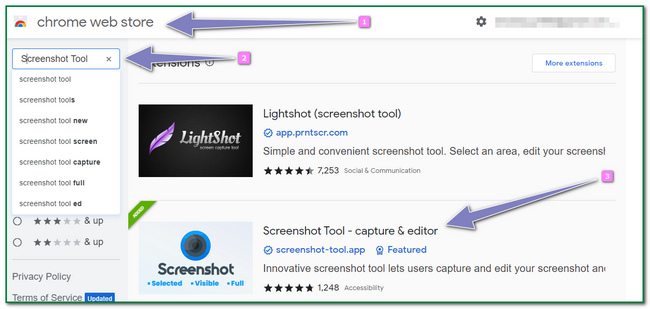
2. Adımİşaretleyin Chrome'a ekle sağ taraftaki düğme. Ekranda bir pop-up olacak. tikle Uzantı eklemek aracı Chrome'a eklemek için düğme.
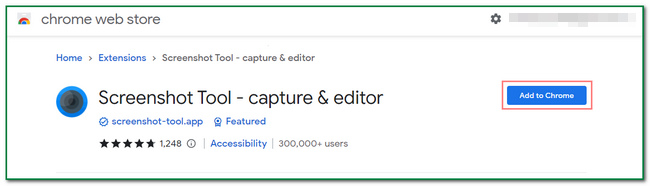
3. AdımTıkla Puzzle Ekranın üst kısmında Ardından, Araç simgesine tıklayın. Kullanıcıların ekran görüntüsünü almak istedikleri web sayfasını seçmeleri gerekir.
FoneLab Screen Recorder, Windows / Mac'te video, ses, çevrimiçi eğitim vb. Görüntüleri yakalamanıza olanak tanır ve boyutu kolayca özelleştirebilir, video veya sesi düzenleyebilir ve daha fazlasını yapabilirsiniz.
- Windows / Mac'te video, ses, web kamerası kaydedin ve ekran görüntüsü alın.
- Kaydetmeden önce verileri önizleyin.
- Güvenli ve kullanımı kolaydır.
Bölüm 4. Snipping Tool ile HP'de Ekran Görüntüsü Nasıl Alınır?
Bu ekran alıntısı aracı, ekran görüntüsü alırken internet bağlantınız yoksa da en iyi alternatiftir. Çevrimiçi olarak bakmanıza gerek olmayan bilgisayardaki yerleşik ekran görüntüsü aracıdır. Kullanırken herhangi bir internet veya veri erişimi gerektirmez. Çevrimiçi olarak birçok eğirme aleti var. Diğerlerine kıyasla kullanımı basit ve kullanıcı dostu olduğu için ekran alıntısı aracını kullanmak daha iyidir. Cihaz aracı hakkında bilgi sahibi olduğunuzda, kesinlikle herhangi bir zorluk yaşamadan kullanmaktan zevk alacaksınız. Bir HP Envy x360 dizüstü bilgisayarın veya diğer modellerinin ekran görüntüsünü alma sorununuzu kesinlikle çözecektir.
1. AdımWindows arama çubuğunda Snipping Tool'u arayın. Bundan sonra, tıklayın Açılış uygulamanın altındaki düğmesine basın ve başlatın.
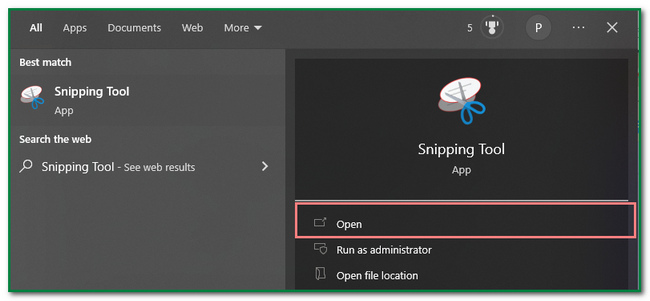
2. AdımTıkla yeni ana arayüzün sol üst köşesindeki düğme. Bu durumda araç, kullanıcıların ekran görüntüsünü almak istedikleri web sayfasını seçmelerine izin verecektir.
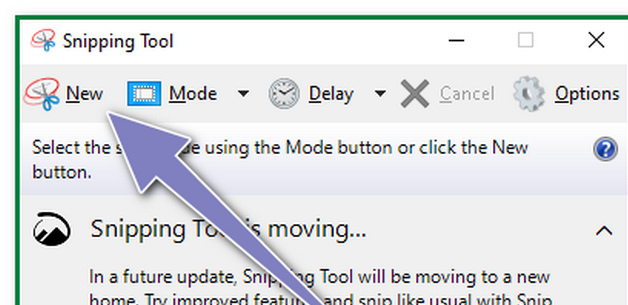
3. AdımEkran görüntüsünü aldığınız görüntü, Snipping aracıyla cihaz ekranında açılır. Cihaza kaydetmeden önce düzenleyebilirsiniz. Örneğin, kullanıcılar yukarıdaki araçları kullanarak görsel üzerinde çizim yapabilirler. Öte yandan, kullanıcılar düzenleme araçlarının orta kısmında bulunan Kaydet simgesine tıklayarak aracı kaydedebilir.
FoneLab Screen Recorder, Windows / Mac'te video, ses, çevrimiçi eğitim vb. Görüntüleri yakalamanıza olanak tanır ve boyutu kolayca özelleştirebilir, video veya sesi düzenleyebilir ve daha fazlasını yapabilirsiniz.
- Windows / Mac'te video, ses, web kamerası kaydedin ve ekran görüntüsü alın.
- Kaydetmeden önce verileri önizleyin.
- Güvenli ve kullanımı kolaydır.
Bölüm 5. HP Dizüstü Bilgisayarlarda Ekran Görüntüsü Alma Hakkında SSS
En iyi ekran görüntüsü aracı nedir?
Çevrimiçi birçok ekran görüntüsü aracı var. FoneLab Anlık Görüntü Aracı kalitelerini kaybetmeden ekran görüntüsü alabilen yazılım arayan kişiler için en iyi araçtır. Bu harika yazılımı deneyimlemek istiyorsanız hemen indirin!
Bir HP dizüstü bilgisayar pili genellikle ne kadar dayanır?
HP dizüstü bilgisayar pilleri genellikle yaklaşık 14 saat ve daha uzun süre dayanır. Öte yandan, insanların cihazı nasıl kullanacaklarına da bağlı.
Bu makale, HP dizüstü bilgisayarların ekran görüntüsünün nasıl alınacağı ile ilgilidir. Kullanıcıların kullanabilecekleri en iyi ekran görüntüsü aracını keşfetmelerini sağlar. FoneLab Anlık Görüntü Aracı. Bu yöntemlerle ilgileniyorsanız, bunları okuyun veya mükemmel yazılımı indirin.
FoneLab Screen Recorder, Windows / Mac'te video, ses, çevrimiçi eğitim vb. Görüntüleri yakalamanıza olanak tanır ve boyutu kolayca özelleştirebilir, video veya sesi düzenleyebilir ve daha fazlasını yapabilirsiniz.
- Windows / Mac'te video, ses, web kamerası kaydedin ve ekran görüntüsü alın.
- Kaydetmeden önce verileri önizleyin.
- Güvenli ve kullanımı kolaydır.
